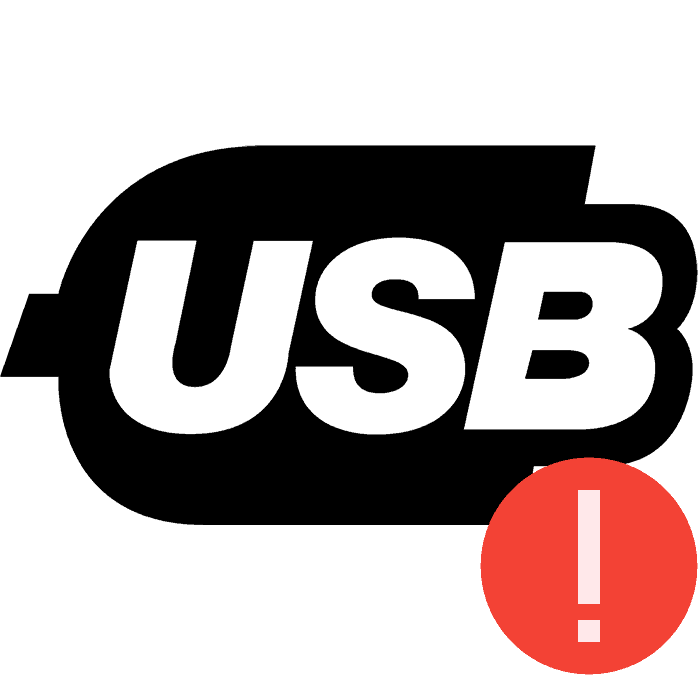Решавање грешке у УСБ уређају које није препознато у оперативном систему Виндовс 7
Једна од најчешћих грешака приликом повезивања УСБ уређаја са рачунаром је немогућност оперативног система да идентификује хардвер. Корисник је обавештен ако дође до овог проблема. Редовно поновно повезивање често не доноси никакве резултате, тако да ће бити потребни додатни кораци за рјешавање проблема. Раздвојимо их детаљно.
Садржај
Решили смо грешку "УСБ уређај није препознат" у оперативном систему Виндовс 7
Прво, препоручујемо власницима ОЦ Виндовс верзије 7 да изврше манипулације са самим уређајем и рачунаром пре него што пређу на радикалне опције, јер понекад такви савети помажу да се исправи грешка. Потребно је да урадите следеће:
- Повежите опрему са рачунаром преко другог слободног конектора. Најбоље је користити улаз на матичној плочи, а не на кућишту.
- Користите други кабл ако је уређај ожичен. Често се дешава да један од контаката оде и због тога је исправно функционисање оперативног система немогуће.
- Искључите друге контролере или медије за складиштење који су повезани путем УСБ-а ако тренутно нису потребни.
- Ресетирајте трошкове компоненте. Извадите нерадни уређај из прикључка, искључите рачунар, искључите напајање и држите притиснуто дугме „Напајање“ неколико секунди, а затим покрените рачунар. Осим тога, можете извући и уметнути матрице РАМ-а, по могућности у другом слободном слоту.
Погледајте и:
Решавање проблема са видљивошћу УСБ уређаја у оперативном систему Виндовс 7
Решавање проблема са УСБ-ом након инсталације оперативног система Виндовс 7
УСБ порт на лаптопу не ради: шта радити
Ако ове манипулације нису донеле никакве резултате, саветујемо вам да обратите пажњу на два доле наведена метода. У њима ћете наћи детаљан водич за исправљање грешака са уређајем за препознавање у оперативном систему Виндовс.
1. метод: Вратите или деинсталирајте управљачки програм
У већини случајева, проблем се јавља због неправилног рада управљачких програма. Ситуација се исправља у само неколико корака, а чак се и неискусан корисник носи са овим процесом, јер то не захтева додатна знања или вештине. Само следите доле наведена упутства:
- Отворите “Старт” и идите на “Цонтрол Панел” .
- Овде, међу листом категорија, пронађите "Девице Манагер" и кликните левим тастером миша на име.
- Обично се опрема налази у одељку „УСБ контролери“ и има назив „Непознати уређај“ . Пронађите га и кликните на РМБ да бисте отишли на "Пропертиес" .
- На картици "Дривер" (управљачки програм) треба да наведете "Ролл бацк" (повратак) , ако је ова функција доступна. Након тога, уређај треба да ради исправно са оперативним системом.
- Ако “Роллбацк” не ради, кликните на “Делете” и затворите прозор са својствима.
- У "Управитељу уређаја" проширите изборник "Акција" и одаберите "Ажурирај конфигурацију хардвера".

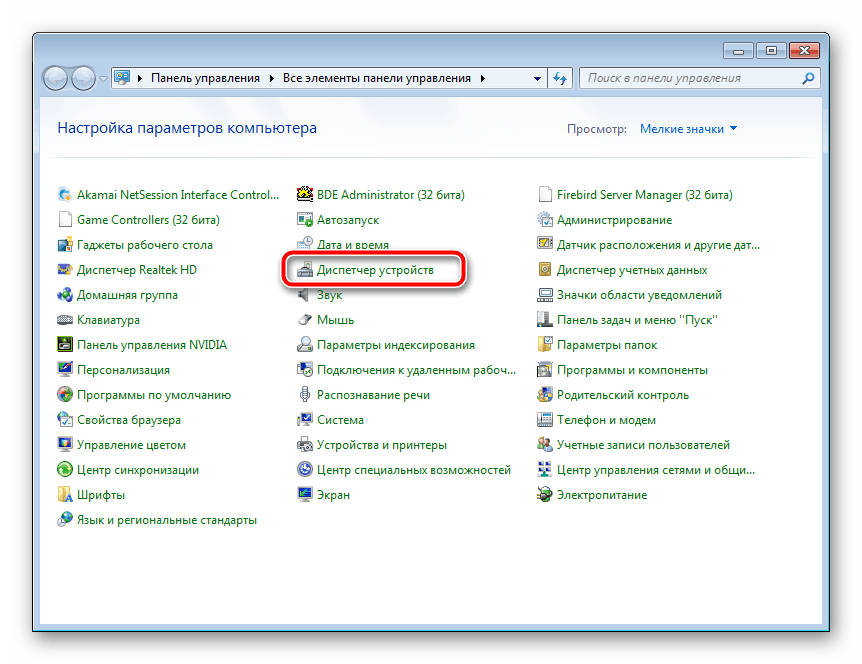
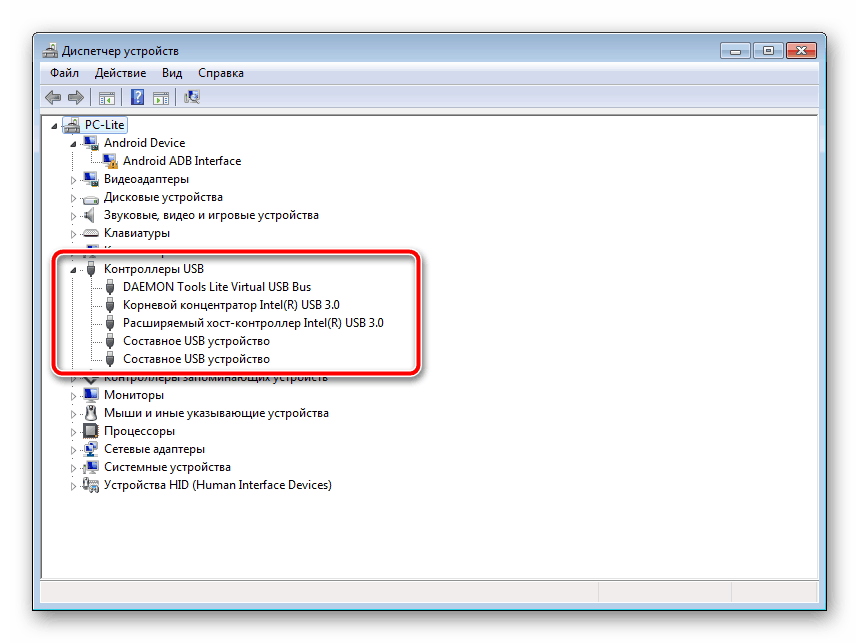

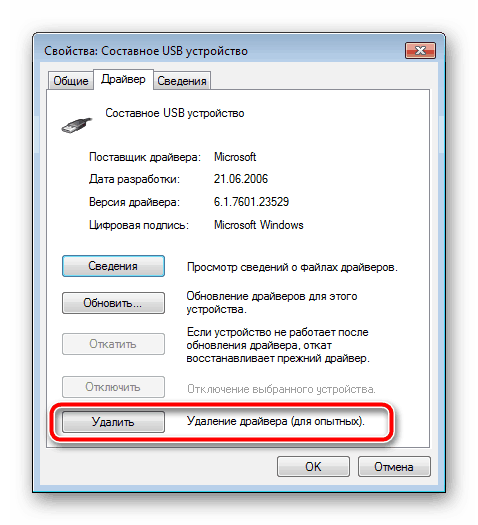

Да би ажурирање софтвера почело поново, понекад је потребно поново повезати уређај. Међутим, скоро увек се читав процес исправно одвија без ове акције.
2. метод: Промените поставке напајања
У оперативном систему Виндовс можете да конфигуришете план напајања да бисте на најбољи начин искористили напајање рачунара или батерију преносног рачунара. По подразумеваној вредности, један параметар је омогућен, због чега се може појавити грешка "УСБ уређај није препознат". Искључивање ће решити проблем. То се чини лако:
- Идите на "Цонтрол Панел" кроз "Старт" мени .
- Изаберите категорију "Снага" .
- У одељку са садашњим конфигурацијама у близини активне, кликните на “Подешавање плана напајања” .
- Листајте до „Промена напредних поставки напајања“.
- Проширите поглавље "УСБ Параметерс" и у "Параметар за привремено искључење УСБ порта", ставите "Форбидден" .


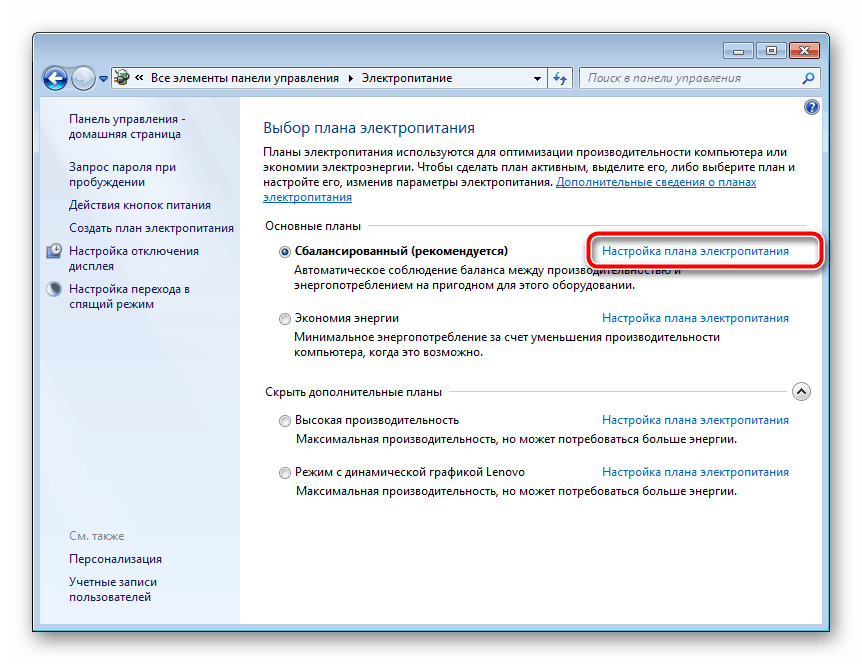
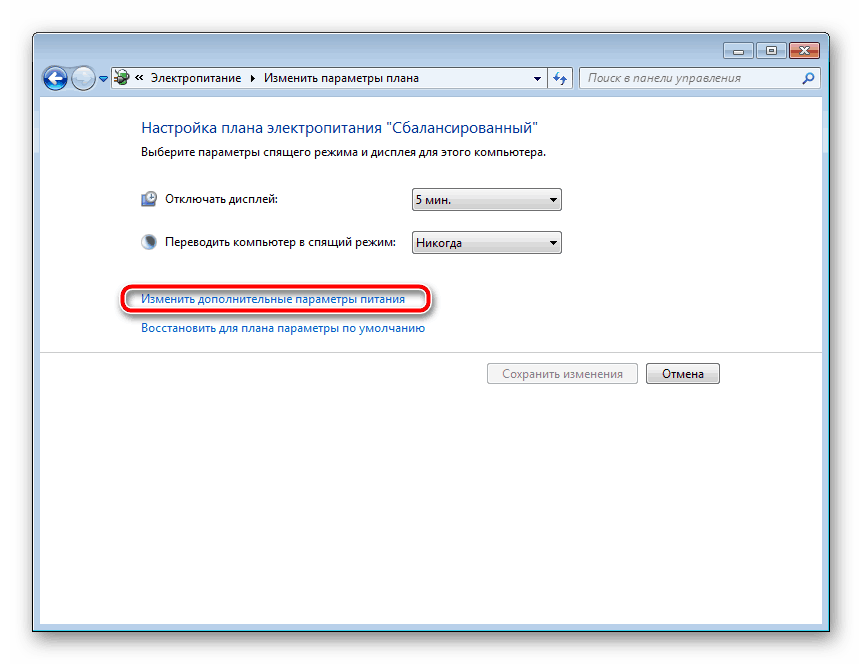
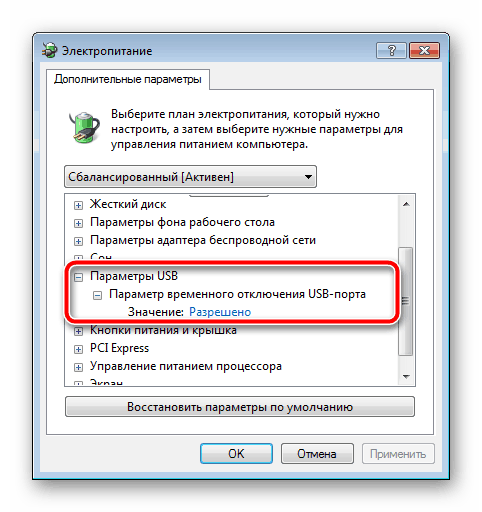
Остаје само да се уређај поново повеже са рачунаром и потврди његова детекција.
Проблем са препознавањем УСБ опреме у оперативном систему Виндовс 7 често се дешава. Међутим, као што сте могли да разумете из нашег чланка, он је решен веома лако, само је важно изабрати прави метод и пратити га.
Погледајте и: Исправљање грешке у УСБ уређају које није препознато у оперативном систему Виндовс 10